Spôsoby inštalácie systému Windows 7 do tabletu Android. Ako používať telefón ako zavádzací disk pre počítač
- Zoznam tabliet, na ktoré môžete nainštalovať Windows 7 alebo 8
- Podrobný návod na inštaláciu systému Windows do tabletu Android
- Ako nainštalovať systém Windows na tablet. Proces inštalácie:
Tablety sa stávajú populárnymi každý deň, vytesňujú netbooky a komunikátory z trhu. Väčšina tabletových modelov beží na dvoch populárnych systémoch: iOS (ako je tomu v prípade iPadu) a Android. Napriek všetkým užitočným funkciám, nie každý užívateľ uprednostňuje jeden alebo druhý z vyššie uvedených operačných systémov. V poslednej dobe sa majitelia tabliet často čudujú: ako nainštalovať Windows 8 alebo 7 na tablet. Vo väčšej miere sa to týka používateľov operačného systému Android.
Zdá sa, že nie je možné nainštalovať tieto počítačové operačné systémy na tablet, pretože je to úplne iný softvér. Existuje však niekoľko modelov tabletov, do ktorých môžete vložiť známe „Windows“.
Najprv diskutujme o otázke, na ktorých tabletoch môžete nainštalovať Windows. Nie všetky modely môžu byť podrobené podobnej operácii. Pred inštaláciou je potrebné čítať technické charakteristiky zariadení. Tablet by mal mať architektúru i386 alebo ARM. V druhom prípade (ARM) je možné nainštalovať iba „osem“, s i386 sú možné obe možnosti inštalácie. Ale v žiadnom prípade sa nepokúšajte inštalovať Windows XP!
Zoznam tabliet, na ktoré môžete nainštalovať Windows 7 alebo 8
Odeon TPC-10
- ViewSonic ViewPAD
- Iconia Tab W500
- Archos 9
- 3Q Qoo
Podrobný návod na inštaláciu systému Windows do tabletu Android
Aké nástroje a programy sú na to potrebné: myš USB, klávesnica USB a rozbočovač USB (v prípade, že tablet má menej ako 2 porty USB) a zavádzaciu jednotku flash so systémom Windows. Rozbočovač je adaptér, ktorý obsahuje niekoľko "vetiev" konektorov USB.
Ako nainštalovať systém Windows na tablet. Proces inštalácie:
1. Začíname, pripojte rozbočovač k USB a do neho vložte USB klávesnicu s flash kartou. Keď sa systém začne zavádzať, stlačením klávesu F2 na klávesnici vstúpime do nastavení systému BIOS (všimnite si, že všetko je rovnaké ako pri bežnom zavádzaní systému Windows v počítači).
V nastaveniach systému BIOS musíte definovať prvé zavádzacie zariadenie - vyberte jednotku USB Flash. Potom vykonáme reštart, ktorý sme predtým uložili v BIOSe (kláves F10).
3. Stage formátovacie disky. Vymažeme aktuálny disk, vytvoríme nový disk a vytvoríme jeho formátovanie.
4. Po nainštalovaní systému vytiahnite kartu Flash. Užívateľské meno je možné zadať už z tabletu pomocou dotykovej klávesnice na obrazovke. Inštalácia je dokončená!
Podobné manipulácie sa vykonávajú pri inštalácii "ôsmich", neexistujú žiadne zásadné rozdiely. Je dôležité vedieť, že systém Windows vybíja batériu tabletu oveľa rýchlejšie. Okrem toho tablet môže počas prevádzky "spomaliť".
Dôležité: niekedy rozbočovač USB nie je ihneď určený tabletovým zariadením a ak má tablet iba jeden port USB, v takejto situácii musíte byť mazaní: pred načítaním systému BIOS (predtým inštaláciu systému Windows ) najprv vložte do tabletu len klávesnicu. Po uložení nastavení systému BIOS vyberte kábel klávesnice a vložte jednotku USB Flash.
Pri inštalácii systému, pri dosiahnutí voľby jazyka, musíte vytiahnuť flash kartu a vložiť myš vykonať manuálne nastavenia inštalácie. Po kliknutí na "Inštalovať" zmeňte myš na USB kľúč. Keď sa zobrazí položka „License Agreement“, znova zmeňte myš alebo klávesnicu. Ak sa v takejto situácii sa náhle zmätený, nič hrozné - stačí reštartovať systém a pokračovať od fázy, kde ste sa zastavili.
Autor:
Nemali sme ani čas si zvyknúť na skutočnosť, že optické dátové nosiče sú neodvolateľne minulosťou, pretože hrozivé mraky začínajú zahmlievať cez flash disky. Rýchly rozvoj ukladania súborov typu cloud umožňuje nepoužiť USB kľúče na prenos digitálnych údajov medzi počítačmi. V iných prípadoch sa môžu mobilné zariadenia s touto úlohou dokonale vyrovnať, pričom veľkosť diskového priestoru, z ktorej všetky naďalej rastú.
Preto sa čoraz častejšie ukazuje, že flash disk zostáva smutným osudom, ktorý sa objaví len vtedy, keď potrebujeme ďalšiu preinštalovanie systému. Nástroj DriveDroid ich však o to zbavuje a že teraz môžete systém nainštalovať na svoj počítač priamo z telefónu.
DriveDroid je aplikácia pre zariadenia pod so systémom Android ktorý vám umoľňuje pouľíva »telefón ako zavádzacie médium na spustenie počítača pomocou obrazov diskov ISO alebo IMG uložených v telefóne. To môže byť pre vás vhodné z niekoľkých dôvodov. Možno chcete, aby vaša servisná súprava pre ošetrenie, údržbu a opravy operačných systémov bol vždy s vami. Možno budete musieť systém preinštalovať a nie je nič iné ako mobil.
V prvom rade je potrebné poznamenať, že aplikácia DriveDroid beží so systémom Android 2.2 a vyšším, vyžaduje oprávnenia root. Okrem toho musí vaše zariadenie podporovať technológiu USB Mass Storage a samozrejme budete potrebovať kábel na pripojenie k počítaču.

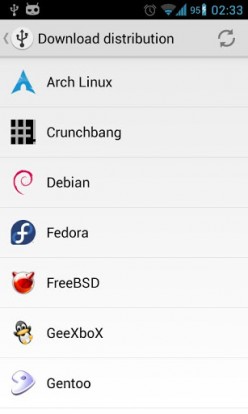
Po spustení aplikácie máte možnosť vytvoriť prázdny obrázok, stiahnuť obraz disku zo siete alebo pridať existujúci obrázok. Na stiahnutie je k dispozícii niekoľko populárnych systémov Linux. Po zadaní programu do existujúceho obrázka zavádzací disk alebo stiahnuť z internetu, je možné stiahnuť z neho počítač. Opýtajte sa Nastavenia systému BIOS ako prvý boot USB zariadenie a reštartujte systém.
Napriek tomu, že tvorca nástroja venoval väčšiu pozornosť možnosti používania systémov založených na Linuxe, je stále možné nainštalovať systém Windows takýmto spôsobom. Podrobný návod na to nájdete.